
Mac पर तस्वीर में यादें देखें
तस्वीर में यादें फ़ीचर उन तस्वीरों और वीडियो का वैयक्तिकृत संग्रह बनाता है जिन्हें संगीत पर सेट किया गया है और जिन्हें आप फ़िल्म की तरह देख सकते हैं। आपकी तस्वीर लाइब्रेरी में हर याद में किसी विशिष्ट व्यक्ति, स्थान या इवेंट को प्रमुखता से पेश किया जाता है। आप अपनी यादें बना सकते हैं और उन्हें अपने दोस्तों और परिवार के साथ शेयर कर सकते हैं।
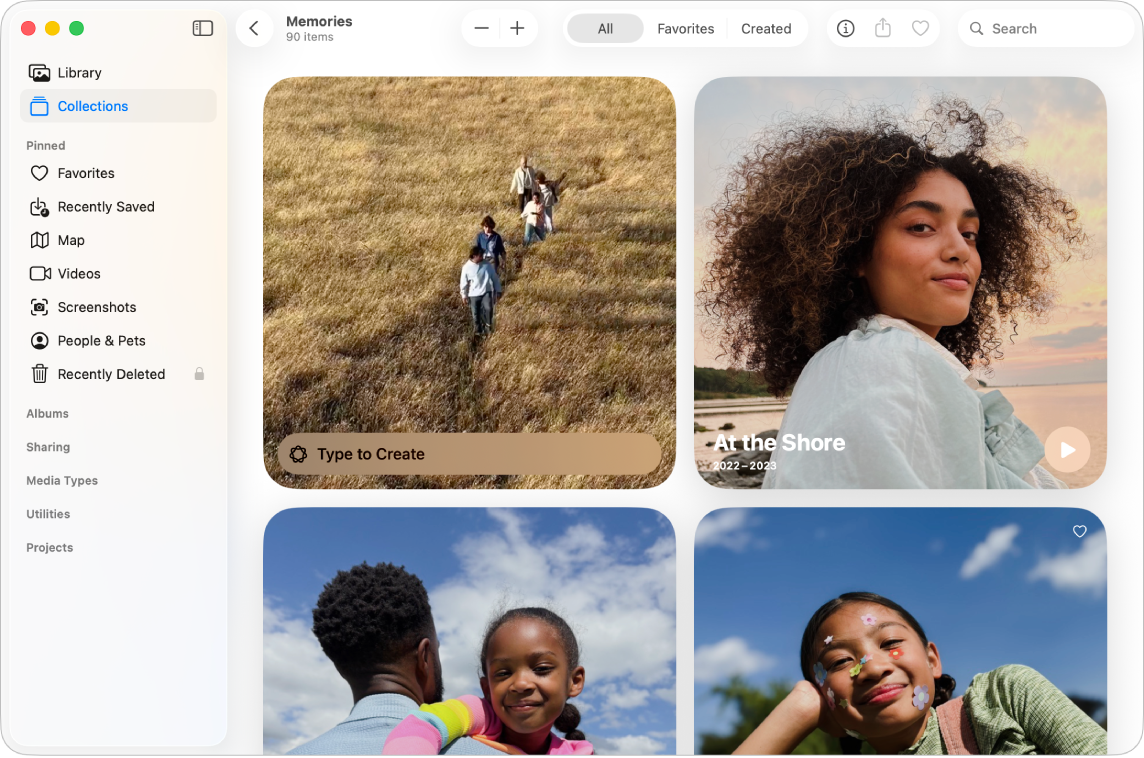
कोई याद चलाएँ
अपने Mac पर तस्वीर ऐप
 पर जाएँ।
पर जाएँ।साइडबार में संग्रह पर क्लिक करें, फिर “यादें” पर क्लिक करें।
कोई याद चलाने के लिए
 पर क्लिक करें।
पर क्लिक करें।जब कोई याद चलती है, तो नीचे दिए गए कामों से कोई एक करें :
याद को चलाना शुरू करें या रोकें : स्पेस बार दबाएँ।
याद में व्यक्तिगत तस्वीरों पर स्क्रोल करें : दायाँ ऐरो या बायाँ ऐरो की दबाएँ या ट्रैकपैड पर दो उँगलियों से बाएँ या दाएँ स्वाइप करें।
ग्रिड में याद तस्वीरों को प्रदर्शित करें :
 पर क्लिक करें। किसी तस्वीर पर डबल-क्लिक करके उस तस्वीर पर याद चलाना शुरू करें।
पर क्लिक करें। किसी तस्वीर पर डबल-क्लिक करके उस तस्वीर पर याद चलाना शुरू करें।नुस्ख़ा : ग्रिड दिखने पर, आप किसी तस्वीर या तस्वीरों के समूह पर कंट्रोल-क्लिक करके उन्हें शेयर कर सकते हैं, उन्हें अन्य ऐल्बम में जोड़ सकते हैं, उन्हें डिलीट कर सकते हैं और अन्य काम कर सकते हैं।
याद को चलाना बंद करें और उससे बाहर निकलें : टूलबार में
 पर क्लिक करें।
पर क्लिक करें।
याद बनाएँ
आप किसी ऐल्बम से अपनी ख़ुद की याद बना सकते हैं।
अपने Mac पर तस्वीर ऐप
 पर जाएँ।
पर जाएँ।साइडबार में किसी ऐल्बम पर कंट्रोल-क्लिक करें, फिर स्लाइड शो चलाएँ चुनें।
अगर आपको साइडबार में अपने ऐल्बम दिखाई नहीं देते हैं, तो साइडबार में ऐल्बम पर पॉइंटर दबाकर रखें, फिर
 पर क्लिक करें।
पर क्लिक करें।यादें में नई याद जोड़ने के लिए, टूलबार में
 पर क्लिक करें।
पर क्लिक करें।“यादें” में नई याद आपकी पसंदीदा यादों में दिखाई देती है।
नुस्ख़ा : आप उन आइटम को पिन कर सकते हैं जिन्हें बाद में तुरंत ऐक्सेस करना चाहते हैं। किसी संग्रह से किसी आइटम पर कंट्रोल-क्लिक करें—उदाहरण के लिए, याद, ऐल्बम, मीडिया प्रकार या यूटिलिटी), फिर “पिन करें” चुनें। पिन किया गया आइटम साइडबार में पिन किए गए संग्रह में दिखाई देता है।
आप याद की फ़िल्म बनाने के लिए Apple Intelligence* का इस्तेमाल कर सकते हैं। उस कहानी के बारे में बताएँ जिसे आप देखना चाहते हैं और Apple Intelligence बेहतरीन तस्वीरें और वीडियो ढूँढता है, स्टोरीलाइन तैयार करता है और इसके लिए संगीत सेट करता है। तस्वीर में Apple Intelligence का इस्तेमाल करें देखें।
याद शेयर करें
अपने Mac पर तस्वीर ऐप
 पर जाएँ।
पर जाएँ।साइडबार में संग्रह पर क्लिक करें, फिर “यादें” पर क्लिक करें।
याद चुनें, टूलबार में
 पर क्लिक करें।
पर क्लिक करें।यह चुनें कि आप याद कैसे शेयर करना चाहते हैं।
फ़ोटो या वीडियो शेयर करें देखें।
याद से तस्वीर शेयर करें
अपने Mac पर तस्वीर ऐप
 पर जाएँ।
पर जाएँ।साइडबार में संग्रह पर क्लिक करें, फिर “यादें” पर क्लिक करें।
कोई याद चलाने के लिए उस पर
 पर क्लिक करें, फिर
पर क्लिक करें, फिर  पर क्लिक करें।
पर क्लिक करें।अगर आपको
 दिखाई नहीं देता है, तो उपलब्ध विकल्प देखने के लिए पॉइंटर को मूव करें या स्पेस बार दबाएँ।
दिखाई नहीं देता है, तो उपलब्ध विकल्प देखने के लिए पॉइंटर को मूव करें या स्पेस बार दबाएँ।वे तस्वीरें चुनें जिन्हें आप शेयर करना चाहते हैं, फिर टूलबार में
 पर क्लिक करें।
पर क्लिक करें।यह चुनें कि आप तस्वीरें कैसे शेयर करना चाहते हैं।
फ़ोटो या वीडियो शेयर करें देखें।
किसी याद को पसंदीदा के रूप में जोड़ें
अपने Mac पर तस्वीर ऐप
 पर जाएँ।
पर जाएँ।साइडबार में संग्रह पर क्लिक करें, फिर “यादें” पर क्लिक करें।
पॉइंटर को उस याद पर रखें जिसे आप पसंदीदा बनाना चाहते हैं, फिर इसके दिखने पर
 पर क्लिक करें।
पर क्लिक करें।“याद” चलाने के दौरान आप टूलबार में
 पर भी क्लिक कर सकते हैं।
पर भी क्लिक कर सकते हैं।
अपनी पसंदीदा यादें देखने के लिए, साइडबार में संग्रह पर क्लिक करें, “यादें” पर क्लिक करें, फिर टूलबार के नीचे “पसंदीदा” पर क्लिक करें।
यादें में ख़ास कॉन्टेंट को कम फ़ीचर करने के लिए, किसी व्यक्ति, स्थान या छुट्टियों को कम बार दिखाएँ देखें।